Nichts ist ärgerlicher, als vor dem Computer zu sitzen und zu warten, bis er hochfährt und wir damit interagieren können. Es gibt viele Gründe, warum a Linux Computer kann unerklärlicherweise verlängern Startzeit , obwohl es ein viel leichteres Betriebssystem ist als Windows. Dieses Problem hat mehrere sehr einfache Lösungen, Lösungen, die wir Ihnen unten zeigen.
Die meisten der in diesem Artikel vorgeschlagenen Lösungen können von jedem Benutzer ausgeführt werden, unabhängig von seinem Kenntnisstand über Linux, und einige erfordern eine kleine finanzielle Investition.

Ersetzen Sie die Festplatte durch eine SSD
Die erste Methode, die wir Ihnen zeigen, um die Bootzeit von Linux zu beschleunigen, und die auch für jedes andere Desktop-Betriebssystem gilt, besteht darin, die mechanische Festplatte (HDD) durch eine Solid State Disk (SSD). Mechanische Festplatten verwenden, wie der Name schon sagt, einen scheibenförmigen Mechanismus, auf dem eine Nadel platziert ist, die für das Lesen aller Informationen verantwortlich ist. Die Bedienung ist der eines Plattenspielers sehr ähnlich.
Solid State Drives speichern jedoch alle Informationen in einer Speichereinheit ähnlich wie Speicherkarten, also sowohl Lese- als auch Schreibgeschwindigkeiten sind mechanischen Antrieben weit überlegen . Wenn unser Platzbedarf nicht sehr hoch ist und wir auf eine Cloud-Speicherplattform setzen, können wir eine 256-GB-SSD für knapp 30 Euro kaufen.
Reduzieren Sie das GRUB-Timeout
Wenn wir Linux und Windows auf demselben Computer verwenden, erscheint Sekunden nach dem Start des Computers als erstes GRUB, ein Bootselektor, mit dem wir jederzeit auswählen können, welches Betriebssystem wir auf dem Computer verwenden möchten. Wenn wir kein Betriebssystem auswählen, wird nach einer bestimmten Zeit von 10 Sekunden automatisch die Version von Linux ausgeführt, die wir auf dem Computer installiert haben.
Wenn wir normalerweise den Netzschalter an unserem Computer drücken und Dinge tun, während er hochfährt, und darauf warten, dass GRUB Linux nach Ablauf der festgelegten Zeit automatisch lädt, können wir das tun reduzieren Sie diese Zeit auf 2 Sekunden , zum Beispiel. Um die GRUB-Wartezeit zu ändern, verwenden wir den Befehl
sudo nano /etc/default/grub
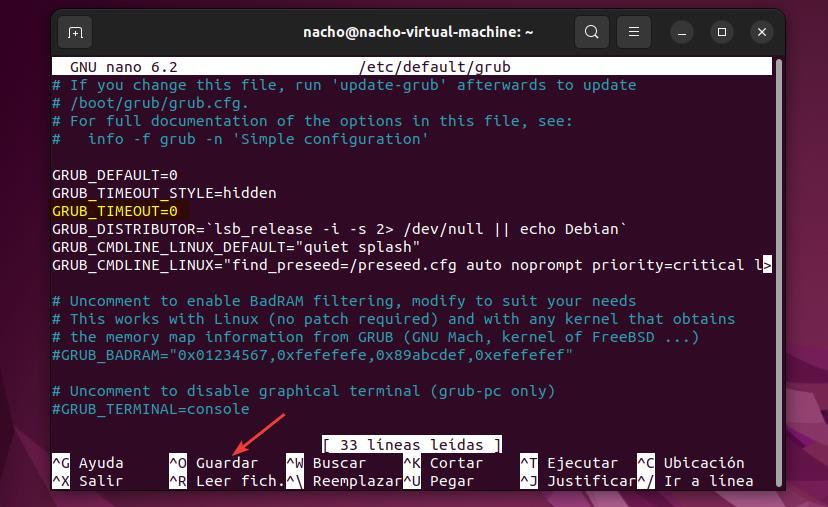
Wir geben das Passwort unseres Kontos ein und ändern es GRUB_TIMEOUT Abschnitt, um die Anzahl der Sekunden festzulegen, die es dauern soll, bis das ausgewählte Betriebssystem gestartet wird. Abschließend speichern wir die Änderungen.
Als nächstes müssen wir den Bootvorgang mit den Änderungen aktualisieren, die wir an GRUB vorgenommen haben. Dazu verwenden wir den folgenden Befehl in Ubuntu und Debian-Distributionen
sudo update-grub
Überprüfen Sie die Ladezeit von Prozessen
Eine andere Methode, mit der wir die Ladezeit der Prozesse überprüfen können, die beim Start von Linux ausgeführt werden, ist um ihre Ladezeit zu analysieren mit Systemd. Wenn wir keine guten Linux-Kenntnisse haben oder nicht wissen, was jeder Prozess entspricht, ist es besser, diesen Abschnitt nicht zu berühren.
Um die Zeit zu analysieren, die für die Ausführung von Prozessen benötigt wird, verwenden wir den Befehl
systemd-analyze blame
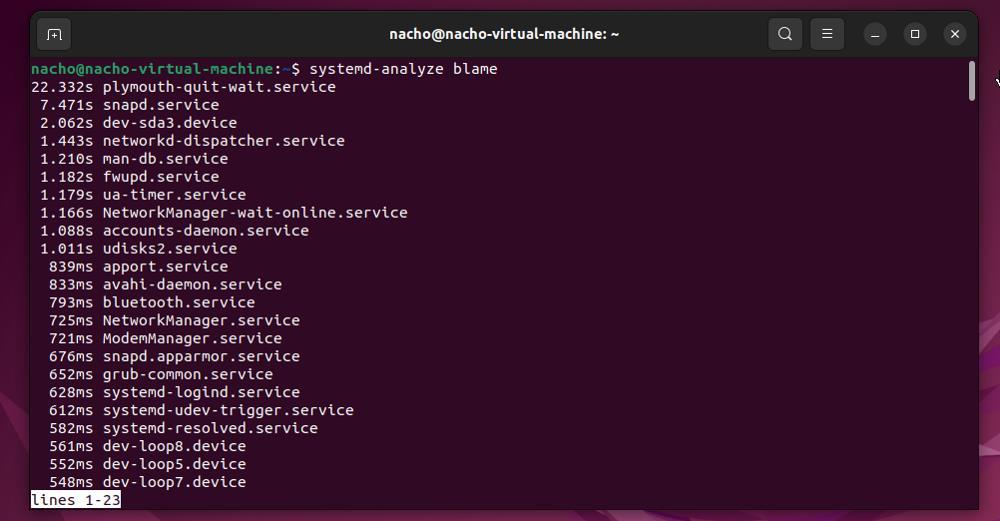
Wenn wir einen dieser Prozesse deaktivieren möchten, verwenden wir den Befehl
systemctl disable nombredelservicio
Ausstehende Updates installieren
Abhängig von der von uns verwendeten Linux-Distribution kann die Anzahl der zur Installation verfügbaren Updates mehr oder weniger häufig sein, ebenso wie die Updates der installierten Anwendungen, obwohl diese nicht von der Distribution selbst abhängen. Jedes neue Update enthält eine Reihe von Verbesserungen, die sich auf Folgendes konzentrieren Verbesserung der Leistung und Stabilität des Computers, so dass es praktisch zwingend erforderlich ist, sie auf dem Computer zu installieren.
Um zu überprüfen, ob ausstehende Updates installiert werden müssen, öffnen wir die Software-Update-Anwendung für beide Linux-Distributionen, die wir verwenden.
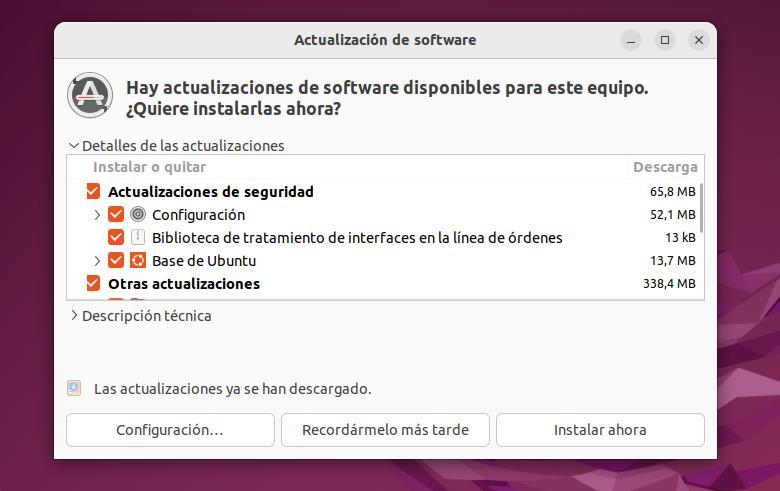
Verwenden Sie proprietäre Treiber
Seit einiger Zeit nimmt die Zahl der Hersteller, die ebenfalls auf Linux setzen, stark zu und derzeit ist es nicht nötig, sich an die Community zu wenden, um beispielsweise unsere Grafikkarte voll ausnutzen zu können. Nicht-proprietäre Treiber sind nicht so gut optimiert wie die vom Hersteller entworfenen, daher sollten wir sie, wann immer wir die Möglichkeit haben, installieren, wenn wir sowohl die Bootzeit als auch den allgemeinen Betrieb der Distribution verkürzen wollen.
Um zu überprüfen, ob eine Komponente unserer Ausrüstung die Möglichkeit enthält Verwendung der proprietären Treiber des Herstellers , verwenden wir die Anwendung Software und Updates und dann die Registerkarte Weitere Treiber.
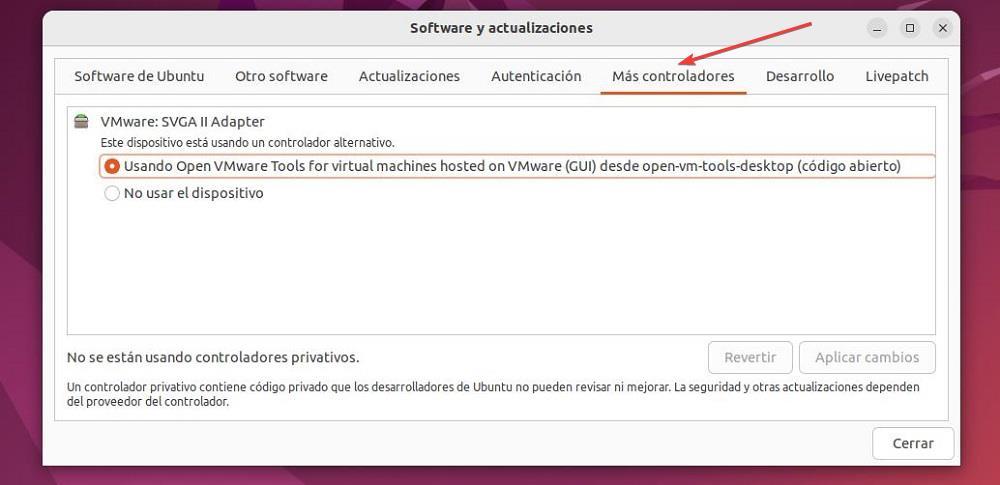
Überprüfen Sie die Anwendungen, die gestartet werden
Die Anwendungen, die beim Booten eines Betriebssystems gestartet werden, sind ein Problem, das wir immer in jedem Betriebssystem finden werden, sei es mobil oder auf dem Desktop. Alle Prozesse, die zum Starten des Betriebssystems erforderlich sind, werden vom Entwickler des Betriebssystems bereitgestellt. Wenn wir jedoch Anwendungen installieren, werden einige automatisch in den Start des Computers eingeschlossen, was die Qual des Startens des Computers verlängert.
So entfernen Sie die Anwendungen, die starten Jedes Mal, wenn wir Linux booten, müssen wir automatisch auf die Konfigurationsoptionen zugreifen und die Anwendungsanwendung beim Start öffnen. In dem angezeigten Fenster müssen wir die Anwendungen auswählen, die wir entfernen möchten, und dann auf die Schaltfläche Entfernen klicken.
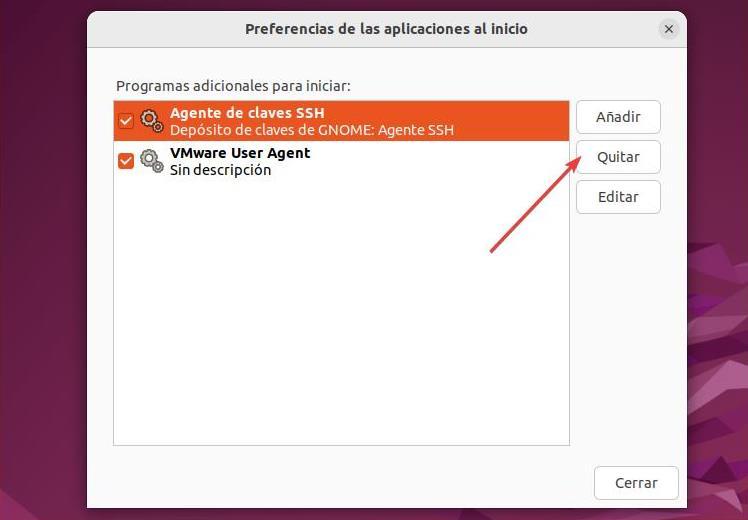
Wenn uns der Name einer Anwendung nicht bekannt vorkommt, entfernen Sie sie am besten nicht, da es sich möglicherweise um eine Softwarekomponente handelt, die für das ordnungsgemäße Funktionieren des Computers erforderlich ist. Wenn wir sie entfernen, ist unsere Linux-Distribution möglicherweise instabil und startet nicht richtig.
Reduzieren Sie die Ladezeit mit Preload
Wenn wir nicht nur die Zeit zum Starten des Computers verkürzen möchten, sondern auch die Zeit zum Starten von Anwendungen verkürzen möchten, können wir Preload verwenden. Preload speichert die Binärdateien der Anwendungen in der RAM im Hintergrund, so dass, wenn wir eine Anwendung öffnen müssen, sie bereits teilweise in den Speicher geladen ist und die Startzeit wird verkürzt.
Um diese Funktion nutzen zu können, müssen wir sie zunächst mit dem Befehl installieren und den Computer neu starten, damit er funktioniert. Es gibt unsererseits absolut nichts anderes zu tun.
sudo apt-get install preload
Erweiterte Linux-Energieverwaltung
Eine weitere der Lösungen, die wir Ihnen zeigen, um den Betrieb von Linux im Allgemeinen zu optimieren, ist die Verwendung von Linux Advanced Power Management, mit dem wir können den Betrieb der Anlage optimieren damit es sich an die Art der Geräte anpasst, auf denen wir es verwenden (Laptop oder Desktop). Mit dieser Anwendung können wir auch den Betrieb des Speichers optimieren, es schadet also nie, es auszuprobieren.
Um diese Anwendung zu installieren, gehen wir zum Terminal und fügen das Repository hinzu, in dem es sich befindet
sudo add-apt-repository ppa:linrunner/tlp
Und wir aktualisieren die in Linux enthaltene Liste
sudo apt-get update
wir installieren es
sudo apt-get install tlp tlp-rdw
Und wir setzen es um
sudo tlp start
Verwenden Sie eine Light-Distribution
Wenn Sie nach Überprüfung der Methoden, die wir Ihnen in diesem Artikel gezeigt haben, wir können nicht wesentlich reduzieren die Startzeit in Linux, und unser Rechner nicht gerade durch Modernität auffällt, ist die einfachste Lösung die Verwendung einer Light-Linux-Distribution.
Diese Arten von Distributionen enthalten nicht die gleichen Anwendungen und Funktionen, die in den neuesten Versionen von Ubuntu oder Debian verfügbar sind, enthalten jedoch alles Notwendige, um problemlos mit diesem Betriebssystem arbeiten zu können.
Lubuntu
Eine der beliebtesten Lightweight-Distributionen ist Lubuntu, eine Distribution, die, wie wir aus ihrem Namen schließen können, auf Ubuntu basiert. Es beinhaltet ein große Anzahl vorinstallierter Anwendungen für einen reibungslosen Betrieb und verwendet den LXQt-Desktop, der weniger Ressourcen verbraucht als GNOME. Wir können diese Distribution über ihre Website herunterladen, indem Sie auf Folgendes klicken Link .
Linux Mint
Eine weitere interessante Alternative, die wir in Betracht ziehen müssen, wenn wir nach einer leichten Linux-Distribution suchen, finden wir in Linux Mint, einer Distribution mit einem ähnlichen Design wie Windows XP, die ebenfalls auf Ubuntu basiert enthält grundlegende Anwendungen arbeiten zu können. Wir können Linux Mint wie folgt herunterladen Link .